TEKLA背景颜色设置
Tekla模型视图背景及轴线颜色配色表

/DYHQGHU%OXVK
ᑣো
'DUN9LROHW
%OXH9LROHW
3XUSOH
0HGLXP3XUSOH
7KLVWOH
6QRZ
6QRZ
5*%‑ᄶᜬ
ᆵ᭛ৡࢴ
ிඣྐ᱃᪂ᅮؐ
/DZQ*UHHQ
*UHHQ
&KDUWUHXVH
0HG6SULQJ*UHHQ
*UHHQ<HOORZ
/ᄶᜬ
ᆵ᭛ৡࢴ
ிඣྐ᱃᪂ᅮؐ
1DY\%OXH
&RUQIORZHU%OXH
'DUN6ODWH%OXH
6ODWH%OXH
0HGLXP6ODWH%OXH
/LJKW6ODWH%OXH
%ODQFKHG$OPRQG
%LVTXH
3HDFK3XII
1DYDMR:KLWH
0RFFDVLQ
&RUQVLON
,YRU\
,QGLDQ5HG
6DGGOH%URZQ
6LHQQD
3HUX
%XUO\ZRRG
%HLJH
:KHDW
6DQG\%URZQ
:KLWH6PRNH
*DLQVERUR
Tekla常用设置(简)
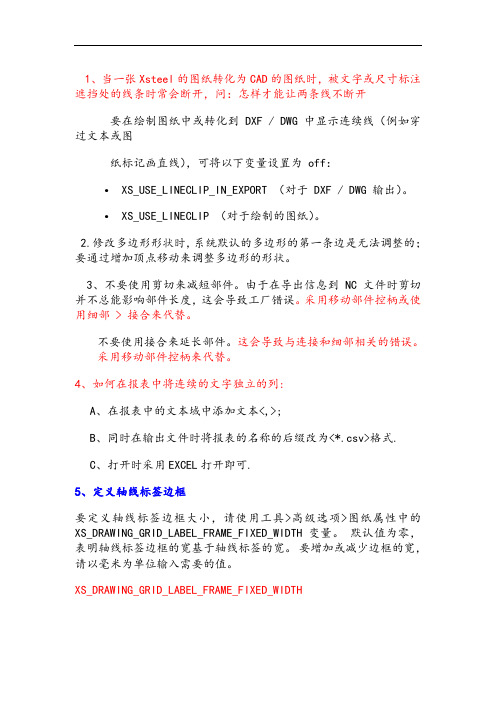
1、当一张Xsteel的图纸转化为CAD的图纸时,被文字或尺寸标注遮挡处的线条时常会断开,问:怎样才能让两条线不断开要在绘制图纸中或转化到 DXF / DWG 中显示连续线(例如穿过文本或图纸标记画直线),可将以下变量设置为 off:• XS_USE_LINECLIP_IN_EXPORT (对于 DXF / DWG 输出)。
• XS_USE_LINECLIP (对于绘制的图纸)。
2.修改多边形形状时,系统默认的多边形的第一条边是无法调整的;要通过增加顶点移动来调整多边形的形状。
3、不要使用剪切来减短部件。
由于在导出信息到 NC 文件时剪切并不总能影响部件长度,这会导致工厂错误。
采用移动部件控柄或使用细部 > 接合来代替。
不要使用接合来延长部件。
这会导致与连接和细部相关的错误。
采用移动部件控柄来代替。
4、如何在报表中将连续的文字独立的列:A、在报表中的文本域中添加文本<,>;B、同时在输出文件时将报表的名称的后缀改为<*.csv>格式.C、打开时采用EXCEL打开即可.5、定义轴线标签边框要定义轴线标签边框大小,请使用工具>高级选项>图纸属性中的XS_DRAWING_GRID_LABEL_FRAME_FIXED_WIDTH变量。
默认值为零,表明轴线标签边框的宽基于轴线标签的宽。
要增加或减少边框的宽,请以毫米为单位输入需要的值。
XS_DRAWING_GRID_LABEL_FRAME_FIXED_WIDTH6、滚轮鼠标要设置滚动(不按住)滚轮时的缩放比例,使用变量XS_ZOOM_STEP_RATIO_IN_MOUSEWHEEL_MODE。
要设置滚动并按住滚轮时的缩放比例,使用变量XS_ZOOM_STEP_RATION_IN_SCROLL_MODE。
7、如何修改系统默认的字体样式和标注样式的字体样式系统默认是 Comic Sans MS 标注样式是Bookman Old Style 我太喜欢这些字体,我想把他们全部修改为宋体,虽然出图后也可以把他们修改为自己想要的那种字体,但感觉不是很方便,请问可以在系统下修改吗我想一出图不经修改就可以是我想要的那种字体:1.在这里也可以改,后面的为输出CAD转换的字体,*的为修改字宽. BAT文件中可以修改模型轴线的字体rem *** Fonts ---------------------------------------------------set XS_DEFAULT_FONT=Arial Blackset XS_DEFAULT_FONT_SIZE=10set XS_TEXT_FONT=Arial Narrowrem set XS_VIEW_TITLE_FONT=Arial Narrow8、将图形文件从XSTEEL转到CAD中的时候,图面上的字体有的时候会有位置上的一点移动,不知道这是什么原因造成的是不是就几种特定的字体是这种情况编辑文件,添加 SET XS_DXF_TEXT_WIDTH_FACTOR= 命令行,定义字体宽度,或是其他,默认的是1,所以输出后有些变动。
TEKLA背景颜色设置

例如帮助里有:)wD/<7;
]e"!ZR?XJ
白色srO>l ;Vf/
SVd@- '-K
~$[fG}
红色vpห้องสมุดไป่ตู้F6ZwO
CP%^)LX *
v_ /<f&r
绿色<BZC5b6
_JNYvng m
n4+q7
蓝色:@-yK8q's
u'_}4qhCC;
</
黄色,>kVV pu
P\6:euI
Zxqlhq/)
'PFjZGaKR
XS_GRID_COLOR=<value for red> <value for green> <value for blue>.E11C@%
ir{4k
用空格将值分开。用0到1范围内的数字定义值。关闭并重新打开视图以使更改生效。Hme
具体颜色多少数值不清楚,以前有个帖子列出过,可以找找。0QfDgDX
g<0K i^#
to&,d`k=-
revisedbypetrelat2021revisedbypetrelat2021tekla背景颜色设置工具选项高级选项模型视图下图上一个红圈改背景颜色4个角的颜色之间自动过渡下一个红圈改轴线颜色都是使用rgb值定义颜色
TEKLA背景颜色设置
工具---选项---高级选项---模型视图,下图上一个红圈改背景颜色,4个角的颜色,之间自动过渡,下一个红圈改轴线颜色,都是使用RGB值定义颜色:
[精品文档]tekla图纸操作
![[精品文档]tekla图纸操作](https://img.taocdn.com/s3/m/cc5de8295627a5e9856a561252d380eb62942379.png)
XSTEEL图纸操作手册一、出图前准备工作1、图纸中背景颜色的设置:软件系统默认的图纸背景颜色是白色,如果要把图纸背景颜色改为黑色,可对系统文件中(系统文件和系统文件夹是指TeklaStructures文件夹内的版本文件夹,下同)china_env.bat文件进行修改,在文件汇总添加“SETXS_BLACK_DRAWING_BACKGROUND=TRUE”这一句语句。
(引号不用写入,下同)2、在系统文件中legend_text.fields文件中添加“XMM CHARACTER 15”这一句语句。
3、在系统文件中objects.inp文件中/*Project attributes*/行内容中添加attribute(“XMMC”,“项目名称”,string. “%s”,no,none,”0.0” ,”0.0”{value(””,0)}4、把模板文件“材料清单.rpt”、“构件清单.rpt”、“螺栓材料清单.rpt”、“螺栓发货清单.rpt”、“制作清单.rpt”、“版本.tpl”、“布置图构建表.tpl”、“构件位置.tpl”、“抗萧钢构布置图图名.tpl”、“抗萧钢构构件表.tpl”、“抗萧钢构螺栓表.tpl”、“抗萧钢构栓钉表.tpl”、“抗萧钢构图名.tpl”、“图名2.tpl”5、把布局文件“抗萧布置图.lay”、“抗萧多构件图.lay”、“抗萧钢构梁图.lay”、“抗萧钢构柱图.lay”、放入模型文件夹中的attributes文件夹中。
6、启动XSTEEL程序,点击工具栏里的绘图按钮,打开绘图页面。
点击边框按钮,按下图内容设置,然后点应用和确认。
(注意:第6条必须在设置完后,在设置里运行保存默认值。
)7、点击属性菜单下的工程项目,填写一下内容。
点击用户定义属性,填写以下内容。
二、柱图纸布置设置。
1、打开下拉菜单属性中构件图纸,点击布置这一项,打开图纸尺寸栏按下图修改并应用。
打开比例栏,把自动设置比例改为否打开比例栏,如果在图纸中包含零件图,就把零件改为是。
[整理]tekla图纸操作.
![[整理]tekla图纸操作.](https://img.taocdn.com/s3/m/bc1dc25caf1ffc4ffe47ac58.png)
XSTEEL图纸操作手册一、出图前准备工作1、图纸中背景颜色的设置:软件系统默认的图纸背景颜色是白色,如果要把图纸背景颜色改为黑色,可对系统文件中(系统文件和系统文件夹是指TeklaStructures文件夹内的版本文件夹,下同)china_env.bat文件进行修改,在文件汇总添加“SETXS_BLACK_DRAWING_BACKGROUND=TRUE”这一句语句。
(引号不用写入,下同)2、在系统文件中legend_text.fields文件中添加“XMM CHARACTER 15”这一句语句。
3、在系统文件中objects.inp文件中/*Project attributes*/行内容中添加attribute(“XMMC”,“项目名称”,string. “%s”,no,none,”0.0” ,”0.0”{value(””,0)}4、把模板文件“材料清单.rpt”、“构件清单.rpt”、“螺栓材料清单.rpt”、“螺栓发货清单.rpt”、“制作清单.rpt”、“版本.tpl”、“布置图构建表.tpl”、“构件位置.tpl”、“抗萧钢构布置图图名.tpl”、“抗萧钢构构件表.tpl”、“抗萧钢构螺栓表.tpl”、“抗萧钢构栓钉表.tpl”、“抗萧钢构图名.tpl”、“图名2.tpl”5、把布局文件“抗萧布置图.lay”、“抗萧多构件图.lay”、“抗萧钢构梁图.lay”、“抗萧钢构柱图.lay”、放入模型文件夹中的attributes文件夹中。
6、启动XSTEEL程序,点击工具栏里的绘图按钮,打开绘图页面。
点击边框按钮,按下图内容设置,然后点应用和确认。
(注意:第6条必须在设置完后,在设置里运行保存默认值。
)7、点击属性菜单下的工程项目,填写一下内容。
点击用户定义属性,填写以下内容。
二、柱图纸布置设置。
1、打开下拉菜单属性中构件图纸,点击布置这一项,打开图纸尺寸栏按下图修改并应用。
打开比例栏,把自动设置比例改为否打开比例栏,如果在图纸中包含零件图,就把零件改为是。
Tekla模型视图背景及轴线颜色配色表

5*%‑ᄶᜬ
ᑣো Pᄶ ᆵ᭛ৡࢴ 2UDQJH 'DUN2UDQJH &RUDO /LJKW&RUDO 7RPDWR 2UDQJH5HG 5HG +RW3LQN 'HHS3LQN 3LQN /LJKW3LQN 3DOH9LROHW5HG 0DURRQ 0HGLXP9LROHW5HG 9LROHW5HG 0DJHQWD 9LROHW 3OXP 2UFKLG 0HGLXP2UFKLG 'DUN2UFKLG 'DUN9LROHW %OXH9LROHW 3XUSOH 0HGLXP3XUSOH 7KLVWOH 6QRZ 6QRZ 6QRZ 6QRZ 6HDVKHOO 6HDVKHOO 6HDVKHOO 6HDVKHOO ிඣྐ᱃᪂ᅮؐ
Hale Waihona Puke 5*%‑ᄶᜬᑣো Pᄶ ᆵ᭛ৡࢴ $QWLTXH:KLWH $QWLTXH:KLWH $QWLTXH:KLWH $QWLTXH:KLWH %LVTXH %LVTXH %LVTXH %LVTXH 3HDFK3XII 3HDFK3XII 3HDFK3XII 3HDFK3XII 1DYDMR:KLWH 1DYDMR:KLWH 1DYDMR:KLWH 1DYDMR:KLWH /HPRQ&KLIIRQ /HPRQ&KLIIRQ /HPRQ&KLIIRQ /HPRQ&KLIIRQ &RUQVLON &RUQVLON &RUQVLON &RUQVLON ,YRU\ ,YRU\ ,YRU\ ,YRU\ +RQH\GHZ +RQH\GHZ +RQH\GHZ +RQH\GHZ /DYHQGHU%OXVK /DYHQGHU%OXVK ிඣྐ᱃᪂ᅮؐ
05-Tekla建模注意事项
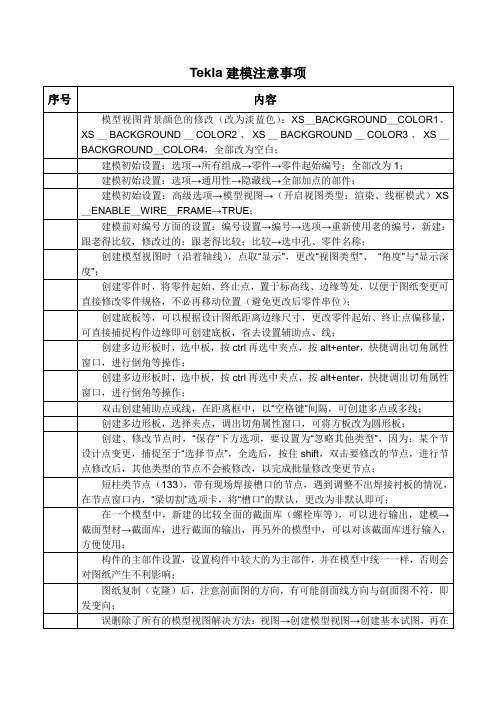
环形板开坡口做法:在环形板做两条45°辅助线,再绘制椎体后,使用“零件切割”命令来完成;
快捷键的设置:工具→自定义,进行快捷键的设置,设置完成后,直接保存关闭模型,再打开,可解决每次进入后快捷键失效的现象;
在模型图纸中,A3图纸一般使用2.5或3的字高;A2图纸一般使用3.5的字高;A1图纸一般使用4.0的字高;
模型图纸视图背景更改为黑色:工具→选项→高级选项→图形视图:XS_BLACK_DRAWING_BACKGROUND,更改为TRUE;
模型自动生产的图纸,其中的两个视图:顶视图和前视图,其中前视图相当于右视图,即顶视图从右向左看得到;
标记剖面图是从哪个视图得到的(视图方向标记):双击剖面图弹出,视图属性对话框→标签→视图方向标记,显示符号和标签;
短柱类节点(133),带有现场焊接槽口的节点,遇到调整不出焊接衬板的情况,在节点窗口内,“梁切割”选项卡,将“槽口”的默认,更改为非默认即可;
在一个模型中,新建的比较全面的截面库(螺栓库等),可以进行输出,建模→截面型材→截面库,进行截面的输出,再另外的模型中,可以对该截面库进行输入,方便使用;
构件的主部件设置,设置构件中较大的为主部件,并在模型中统一一样,否则会对图纸产生不利影响;
图纸中,点击尺寸线弹出尺寸属性对话框,尺寸属性→标记→板定位标记→类型:改为自动,在尺寸线上将出现羽毛类标记,羽毛方向还有实体,即体现尺寸线标注在板的哪一侧;
出图时,调整完一X图纸的属性后,调出该图纸的“图纸属性对话框”,选中相类似构件的图纸,点击修改,可以刷成一个属性,功能类似于图纸克隆;
tekla建模前高级选项设置 版本
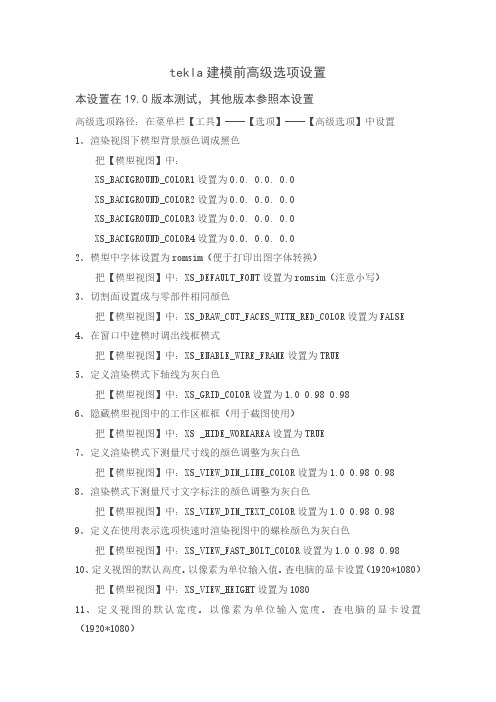
tekla建模前高级选项设置本设置在19.0版本测试,其他版本参照本设置高级选项路径:在菜单栏【工具】——【选项】——【高级选项】中设置1、渲染视图下模型背景颜色调成黑色把【模型视图】中:XS_BACKGROUND_COLOR1设置为0.0. 0.0. 0.0XS_BACKGROUND_COLOR2设置为0.0. 0.0. 0.0XS_BACKGROUND_COLOR3设置为0.0. 0.0. 0.0XS_BACKGROUND_COLOR4设置为0.0. 0.0. 0.02、模型中字体设置为romsim(便于打印出图字体转换)把【模型视图】中:XS_DEFAULT_FONT设置为romsim(注意小写)3、切割面设置成与零部件相同颜色把【模型视图】中:XS_DRAW_CUT_FACES_WITH_RED_COLOR设置为FALSE 4、在窗口中建模时调出线框模式把【模型视图】中:XS_ENABLE_WIRE_FRAME设置为TRUE5、定义渲染模式下轴线为灰白色把【模型视图】中:XS_GRID_COLOR设置为1.0 0.98 0.986、隐藏模型视图中的工作区框框(用于截图使用)把【模型视图】中:XS _HIDE_WORKAREA设置为TRUE7、定义渲染模式下测量尺寸线的颜色调整为灰白色把【模型视图】中:XS_VIEW_DIM_LINE_COLOR设置为1.0 0.98 0.988、渲染模式下测量尺寸文字标注的颜色调整为灰白色把【模型视图】中:XS_VIEW_DIM_TEXT_COLOR设置为1.0 0.98 0.989、定义在使用表示选项快速时渲染视图中的螺栓颜色为灰白色把【模型视图】中:XS_VIEW_FAST_BOLT_COLOR设置为1.0 0.98 0.98 10、定义视图的默认高度。
以像素为单位输入值。
查电脑的显卡设置(1920*1080)把【模型视图】中:XS_VIEW_HEIGHT设置为108011、定义视图的默认宽度。
